 Приветствую вас, Дорогие Читатели!
Приветствую вас, Дорогие Читатели!
В предыдущей статье серии “выбор комплектующих” я давал советы и рекомендации по сборке настольного ПК.
Мы получили массу положительных отзывов, а также писем с просьбами сделать аналогичный материал по выбору ноутбуков.
Ну что же, давайте сейчас мы с вами этим и займемся!
А именно: выясним основополагающие критерии, которые нужно принимать во внимание, если Вы решили покупать себе (или кому-либо в подарок) ноутбук.
«Прежде всего…»
Итак, вы решили купить ноутбук. С чем нужно определиться в самом начале? Разумеется, это задачи и бюджет…От этого будут зависеть все дальнейшие действия по выбору подходящей модели.
Бюджет, конечно, личное дело каждого конкретного покупателя. Но и здесь я бы хотел дать кое-какие рекомендации:
- * Например, на ноутбук для вполне тривиальных офисных задач (работа с текстом, интернет, общение и т.п.) не стоит выделять свыше 20-25 тысяч рублей.
- * Для мультимедийного ноутбука к списку задач для которого добавляется еще и просмотр и несложное редактирование видеозаписей и фильмов, музыка, обработка фото и, возможно, несложные игры необходимо выделить бюджет в районе 30-35 тысяч рублей.
- * 3D игры являются едва ли не самыми ресурсоемкими задачами. Поэтому геймеру необходима мощная машина. Тем более, если покупается она с запасом на будущее, хотя бы года на 2 (т.к. существенную модернизацию ноутбука провести практически невозможно, то задел на будущее просто необходимо учитывать). Такой ноутбук будет стоить в диапазоне в 40-50 тысяч. Конечно, можно найти игровые модели и подешевле, но это скорее исключения, чем правило.
- * Несколько особняком стоят модели для тех, кто профессионально работает с 2D и 3D графикой, научными вычислениями (AutoCAD, MathCAD и т.п.) и вообще для тех, кто покупает ноутбук в качестве замены настольному ПК. Здесь подразумевается работа как со специализированными задачами, примеры которых приведены выше, так и обычные “бытовые”, но ресурсоемкие задачи — обработка и кодирование видео, обработка аудио и т.д.
- Ноутбуки для таких задач даже носят название — дескноуты (от слова “Deck” – стол, и “note” – начало слова “notebook”). Цены на эти модели находятся, как правило, в диапазоне от 45 до 150 тысяч рублей.
«Вопрос цены и преимуществ»
Любопытный читатель уже с самого начала чтения этой статьи, наверное, задает себе вопрос — “Почему же так дорого?” Да, ноутбуки среднестатистически значительно дороже настольных вариантов…
Например за те же 20-25 тысяч рублей, которые нужно отдать за ноутбук начального уровня, можно собрать системный блок, который будет значительно (!) мощнее (а то и в разы мощнее!) аналогичного ноутбука по цене.
Поэтому, в пользу покупки ноутбука должны быть достаточно весомые аргументы (если для вас имеет значение его стоимость).
А весомых преимущества ноутбука всего три: это мобильность (возможность быстрой транспортировки, возможность быть со своим компьютером всегда и везде), возможность автономной работы без электрической сети, компактные размеры.
Вот, пожалуй, и всё. Возможно, кто-то к этому добавит еще и стильный внешний вид, и что-то другое. Но это всё — уже индивидуальные преимущества для вас самих.
Весомые недостатки у ноутбука тоже есть: это высокая цена, невысокая производительность (…за эту цену), невозможность серьезной модернизации с целью увеличения производительности, и все неудобства, которые вытекают из компактных размеров.
Они субъективны, для кого-то их может быть меньше, для кого-то больше. Носреди самых значительных: небольшая диагональ экрана, не всегда удобная клавиатура (зачастую без дополнительного цифрового блока), не очень качественный звук встроенной аудиосистемы и т.п.
Подумайте над этим сразу… Если нет необходимости в тех преимуществах, которые обеспечивает ноутбук — лучше будет собрать настольный ПК. Но если же ноутбук все-таки нужен, то можете смело читать дальше. 
«О процессорах»

Сегодня производители предлагают массу мобильных платформ, однако, смысла рассматривать их все — нет никакого. Во-первых потому, что их много. А во-вторых — гораздо проще для понимания рассмотреть каждые компоненты в отдельности.
Итак, ситуация с процессорами на мобильном рынке аналогична ситуации с настольными ПК. Технологическим лидером является Intel. Их процессоры наиболее производительные, наиболее энергоэффективные и не всегда самые дорогие в своих сегментах.
Процессоры от AMD, зачастую, менее производительны по сравнению с аналогичными моделями Intel, потребляют больше энергии (следовательно ноутбук от батареи работает несколько меньше), но и дешевле.
В целом, однозначного ответа на вопрос “что лучше” — нет. Но я рекомендую Intel.
Дело в том, что в бюджетном секторе (ноутбуки в районе 20-25 тысяч рублей) я могу порекомендовать искать ноутбуки с процессорами: Intel Core i3 370M (2 ядра, 2.4 Ггц, 3 МБ кэша L3); Intel Pentium Dual-Core с частотами свыше 2 ГГц (2 ядра, 1 МБ кэша L2); вполне подойдут модели предыдущего поколения Intel — Pentium Dual-Core T4xxx (2 ядра, 1 МБ кэша L2); Celeron Dual-Core T3xxx (2 ядра, 1 МБ кэша L2). От AMD — AMD Turion II Ultra Dual-Core Mobile M600 (2.4 Ггц, 1*2 МБ кэша).
В мультимедийном и игровом секторе: Intel Core i3 370M и 380M; Core i5 450M или же представители предыдущего поколения, но которые так же обладают достаточной производительностью: Intel Core 2 Duo P8xxx и P9xxx с частотами свыше 2 Ггц.
В профессиональном сегменте, для вычислений и прочих “тяжелых” задач – Intel Core i5 540M или ноутбуки на Core i7 xxxM.
«О памяти»
Что касается оперативной памяти, то в современных ноутбуках, как правило, устанавливается память DDR3-1066 или же DDR2-800 (в устаревших моделях). Какой-либо существенной разницы в производительности между ними — нет.
Для ноутбука гораздо важнее — ее суммарный объем.
Здесь рекомендации таковы: для офисных задач будет достаточно 2 ГБ, для мультимедийных ноутбуков и моделей для профессиональной работы — объем памяти должен быть никак не меньше 4 ГБ.
«Видеоподсистема»
 Если вы покупаете обычный офисный или мультимедийный ноутбук (в том значении, как это было описано в начале статьи), то здесь будет более чем достаточно встроенного видеоадаптера. Таковым у Intel является Intel HD Graphics — вполне достаточное решение для этих задач.
Если вы покупаете обычный офисный или мультимедийный ноутбук (в том значении, как это было описано в начале статьи), то здесь будет более чем достаточно встроенного видеоадаптера. Таковым у Intel является Intel HD Graphics — вполне достаточное решение для этих задач.
Решения Intel GMA X3100 и X3500 на сегодня являются устаревшими и я их крайне не рекомендую.
Для мультимедийных целей хорошим решением будет дискретный (т.е. стоящий отдельно, не встроенный в чипсет) видеоадаптер начального или среднего уровня.
Например: Mobility Radeon HD 43xx, 45xx, 46xx, 54xx, 56xx; или GeForce 320M, 330M, 420M и 425M.
Что касается игровых моделей, то здесь, чем мощнее будет видеоадаптер, тем лучше. Но не стоит забывать, что даже самые мощные и дорогие мобильные видеоадаптеры обеспечивают производительность только на уровне видеокарт для настольного ПК среднего класса.
Подойдут такие решения: GeForce GTX260M, GTX280M; Mobility Radeon HD 57xx и 58xx.
«Экран»
Дело в том, что на самом деле трудно выделить какие-то критерии оптимальности для такой вещи, как экран ноутбука. Но некоторые мы все-таки выделим:
1. Соотношение сторон
Подавляющее большинство ноутбуков сегодня имеет соотношение сторон современного телевизора — 16:9. Из этого проистекают плюсы и минусы:
+ Больше место в ширину.
− Катастрофически мало места в высоту.
К сожалению тех, кто часто и много работает с текстовыми документами и таблицами — это не совсем удобно. Да, ноутбуки уже давно перешли на широкоформатное соотношение сторон, но совсем не понятно, зачем производители стали внедрять формат 16:9 и распространили его так широко.
Но все же, найти ноутбук с экраном 16:10 (при таком соотношении “широкоэкранность” есть, но тем не менее места в высоту побольше, и работать с текстом и таблицами приятнее) — все еще можно.
Самый яркий пример – ноутбуки Apple MacBook Pro.
Apple не стала внедрять новомодный формат 16:9 (который предпочтительнее больше на настольных мониторах, чем на маленьких экранах ноутбуков).
2. Покрытие

Оно бывает глянцевое и матовое.
Глянцевое покрытие обеспечивает (по крайней мере, так считается) — более сочные цвета, но зато сильно бликует (см. фото выше). Матовое же бликов не создает.
Здесь смотрите индивидуально. Например, меня глянцевый экран моего MacBook Pro 15 не раздражает. Бликов как-то не замечаю…
Но если вам это мешает, то, однозначно, подбирайте модель с матовым экраном.
3. Диагональ
 Здесь, конечно, так же всё субъективно…
Здесь, конечно, так же всё субъективно…
Больше диагональ — больше габариты, следовательно, снижается удобство и возможности транспортировки.
Меньше диагональ — меньше габариты (и, как правило, меньше вес), бОльшая мобильность, но меньшее удобство работы.
Если вы покупаете ноутбук класса “замена настольному ПК” (высокопроизводительный и универсальный) или игровой ноутбук, то однозначно стоит выбирать среди 17” моделей. Их разрешение экрана как правило составляет 1920х1080 пикселей.
В случае с ноутбуками для офисных задач или мультимедиа — стоит обратить внимание на “золотую середину”: варианты с диагональю 15.6”. Это отличное компромиссное решение. Разрешение экрана колеблется в диапазоне от 1366х768 до 1920х1080 пикселей.
«Жесткий диск»
Здесь так же все индивидуально. Все зависит от того, сколько вам нужно места и что вы собираетесь хранить на диске.
Для офисного ноутбука будет более чем достаточно 160-250 ГБ жесткого диска, для мультимедийного — 250-320 ГБ. Для игрового ноутбука и для машины класса “замена настольному ПК” — не менее 500 ГБ.
Что касается производителя, скоростей и т.п., то для ноутбука все это практически не имеет значения, т.к. во всех современных ноутбуках производительность жестких дисков примерно на одном уровне.
«Прочее»
Как правило, сегодня все ноутбуки оснащаются пишущим DVD приводом, веб-камерой, Wi-Fi картой 54 Мбит/сек, Bluetooth 2.1, 2-4 портами USB, картридером формата SD, разъемом ExpressCard 54, встроенным микрофоном, встроенными стереодинамиками и встроенным аудио чипом HD Audio…
Все это — “стандартный набор”, прилагающийся практически к каждому ноутбуку, так что мы даже не будем затрагивать эти компоненты по отдельности.
 Что касается аккумулятора, то здесь разброс очень велик в зависимости от модели. Но, как правило: ноутбуки офисного и мультимедийного уровня, как правило, предлагаю бОльшее время автономной работы, а в игровых моделях топового уровня — батарея обеспечивает от силы 2-3 часа автономной работы.
Что касается аккумулятора, то здесь разброс очень велик в зависимости от модели. Но, как правило: ноутбуки офисного и мультимедийного уровня, как правило, предлагаю бОльшее время автономной работы, а в игровых моделях топового уровня — батарея обеспечивает от силы 2-3 часа автономной работы.
Поэтому, подыскивайте тот вариант, который устроит вас. Как правило, длительность автономной работы и мощность — два критерия, между которыми нужно идти на компромисс.
«Удобство важнее всего»
Когда вы отправитесь в магазин за ноутбуком, очень внимательно выбирайте претендента на покупку. Прежде всего, работать за ноутбуком вам должно быть УДОБНО…
Обратите внимание сразу же на клавиатуру. Убедитесь в том, что клавиши расположены так, что вам самим удобно на них нажимать. Тем более это важно, если ваша деятельность связана так или иначе с обработкой текстов.
Наличие дополнительного цифрового блока на клавиатуре так же крайне желательно (хотя и не обязательно). Например, я лично не испытываю неудобств от того, что на моем MacBook Pro нет дополнительной цифровой клавиатуры.
 Присмотритесь к тому, где и как расположены разъемы USB, аудиовход/выход, разъем для подключения питания к ноутбуку.
Присмотритесь к тому, где и как расположены разъемы USB, аудиовход/выход, разъем для подключения питания к ноутбуку.
- * Иногда, например, разъемы USB могут быть расположены сзади, что крайне неудобно: когда нужно подключить флэш-накопитель нужно или поворачивать ноутбук или закрывать крышку, чтобы получить доступ к разъему.
- * Иногда разъемы аудио могут располагаться впереди, что так же не совсем удобно, если вы, скажем, будете держать ноутбук на коленках.
- * Иногда разъемы USB могут быть расположены слишком близко друг к другу (парами, один над другим), что мешает одновременно занять все два разъема и т.п.

- * Иногда ноутбук может обладать достаточно массивной вилкой питания. При этом, если разъем питания находится сбоку, вилка может очень сильно торчать и тем самым доставлять неудобства.
- * и т.п.
Словом – потенциальных неудобств может быть масса. Поэтому еще в магазине убедитесь в том, что расположение портов будет вам удобно (представьте возможные варианты подключения тех устройств, которые есть у вас дома и которые вы используете).
«Производители»
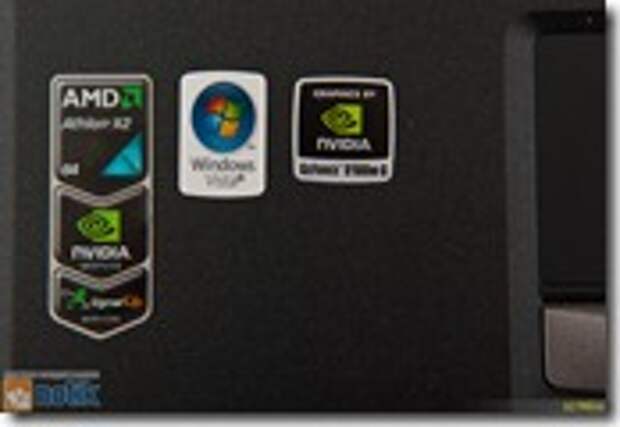 Каких-то строгих ограничений на производителей ноутбуков, от каких покупать можно, а от каких нельзя — нет.
Каких-то строгих ограничений на производителей ноутбуков, от каких покупать можно, а от каких нельзя — нет.
Сегодня среди абсолютно всех производителей практически в равной степени встречаются и проблемные модели (их, конечно же, очень мало но все же они есть), и различные дефекты.
Что касается цен, то так же сложно выделить “элитные и дорогие марки”, т.к. практически каждый производитель предлагает как недорогие бюджетные решения (разве что кроме Apple), так и очень дорогие, топовые высокопроизводительные модели.
Я рекомендую выбирать ноутбуки среди моделей от ASUS, DELL, TOSHIBA, SONY, APPLE, Hewlett-Packard, Samsung.
Исходя из своей личной многолетней практики — среди моделей от этих фирм менее всего встречаются какие-то критические проблемы.
В принципе, это все основные критерии выбора ноутбука, о которых я хотел рассказать вам. Очень надеюсь, что данная статья поможет вам в выборе ноутбука для себя или для кого-то из членов семьи.
Источник: master-hard
Свежие комментарии